För några dagar sedan städade jag mitt skrivbord för att bli avav oönskade och föråldrade ikoner som inte gjorde något annat än att bara skruva på skrivbordet och förstöra min vackra bakgrund. Efter att skrivbordet var helt otydligt började jag lägga till några genvägar av bara mina ofta åtkomna program, filer och mappar tillbaka till det. Det hela gick smidigt och stabilt tills jag insåg att att fylla på skrivbordet med en mängd ikoner inte exakt är det mest effektiva eller estetiskt tilltalande sättet att få åtkomst till mitt önskade innehåll, och började leta efter en alternativ lösning som kunde ge snabbare och mer organiserad åtkomst till mina genvägar utan att förstöra skrivbordet. Min jakt på den intuitiva lösningen landade mig på Harmonioch det visade sig vara ganska praktiskt. Det är en applikationsstarter för Windows som eliminerar behovet av att sätta genvägsikoner på skrivbordet. Tillsammans med att försköna skrivbordet med sin minimala design ger det en snygg lösning för snabb åtkomst till filer, mappar, appar och webbplatser.
Gränssnittet till Concord ser ganska elegant ut ochhar något rundade hörn. Det drabara UI låter dig placera Concord var du än vill på skärmen. Det låter dig få tillgång till genvägar under olika kategorier märkt Multimedia, grafik, Hem, Internet, Office och System. Varje kategori representeras med sin egen ikon, som lätt dyker upp när du håller muspekaren på den. Om du klickar på ikonen visas en meny som innehåller några ytterligare alternativ för den kategorin. Office-ikonen ger till exempel tillgång till dokument, mappar och program. På samma sätt låter systemikonen öppna kontrollpanelen och andra systemprogram. Du kan också ange anpassad text i sökfältet för att filtrera genvägarna. Klicka på den lilla gröna knappen i det nedre vänstra hörnet tar dig till preferensavsnittet.
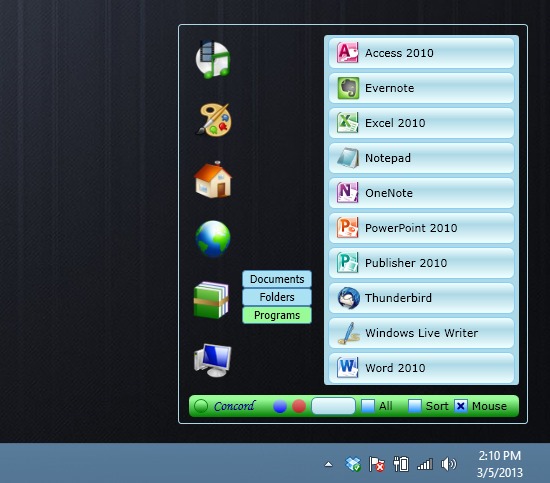
Här kan du lägga till genvägar för nya program,filer, mappar och webbplatser samt organisera befintliga objekt. För att infoga en ny genväg, klicka på Lägg till objekt. dra önskad genväg över applikationen och klicka på 'Visa objekt'
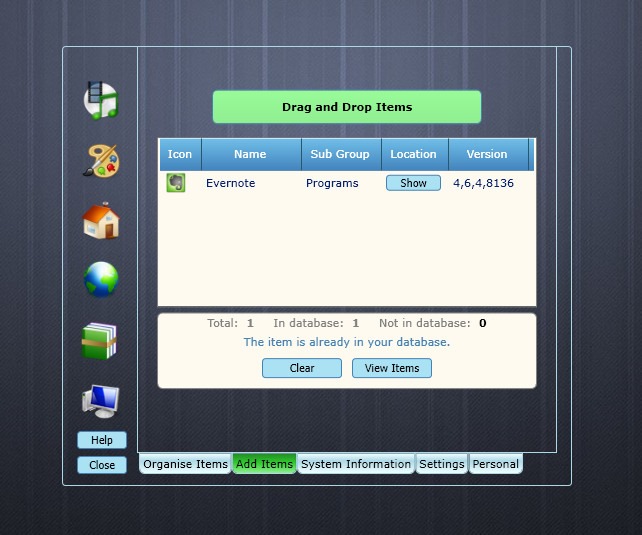
Om du gör det kan du se appens namn, version, ikon och plats samt låta dig öppna den. Du kan klicka på genvägen igen för ytterligare anpassning.
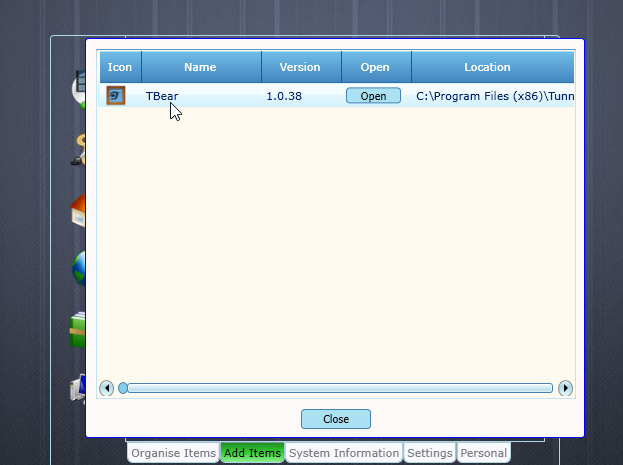
Till exempel kan du ange kategorin för din genväg samt ett anpassat namn och beskrivning. Det sista steget är att klicka på Lägg till för att spara din nyskapade genväg.
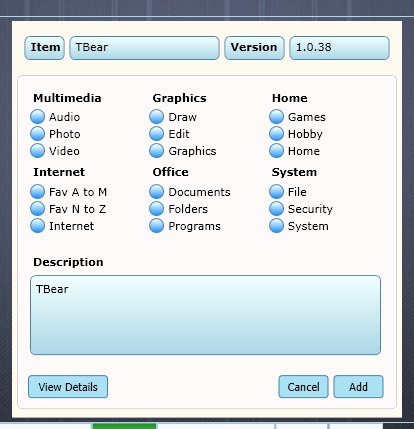
Med Concord kan du också se en sammanfattning avdators mjukvaru- och hårdvarorelaterad information under fliken Systeminformation. Du kan klicka på valfritt objekt från listan för att se den underliggande informationen. Slutligen låter du fliken Inställningar konfigurera applikationsspecifika alternativ relaterade till muspekaren och startbeteende, samt ta bort, säkerhetskopiera och återställa din nuvarande genvägsdatabas.
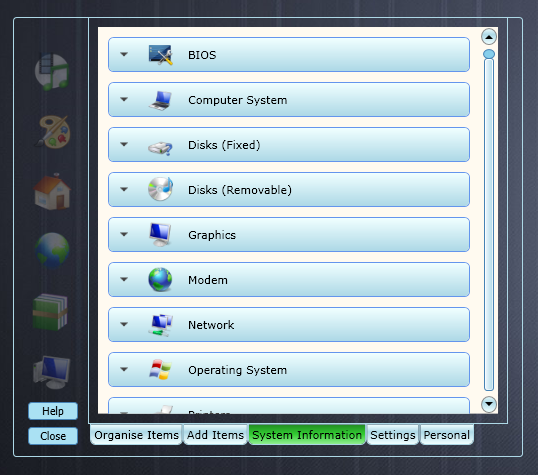
Concord är gratis tillgängligt och fungerar på Windows XP, Windows Vista, Windows 7 och Windows 8.
Ladda ner Concord













kommentarer